Ver TV Online en Español con Kodi en Debian
Una de las cosas que mas me gustan son los Mediacenters o centros multimedia, ya que con ello podemos convertir un simple ordenador en todo un equipo centrado en el ocio (es excelente para los que tenemos hijos) donde podemos reproducir vídeos, películas, series, tener un Karaoke, mantenernos al día en las redes sociales, jugar videojuegos pudiéndole conectar gamepads, controles remotos, teclados inalámbricos, etc. También podemos ver TV online en español totalmente gratis y les paso a explicar como.
Primero indico que el software que utilizaremos como centro multimedia es Kodi Media Center (antes conocido como "Xbox Media Center" o XBMC) para instalarlo en Debian GNU/Linux tecleamos en la terminal.
Luego descargamos la lista de canales de TvUltimate.
Canales SD: www.moviesultimate.com/TvUltimate/TvUltimate.m3u
Canales HD: www.moviesultimate.com/TvUltimate/TvUltimate-HD.m3u

Abrimos Kodi y este por defecto nos saldrá en ingles, para cambiarlo al español vamos a la opción "System > Appearance > International > Lenguage > Spanish".
Una vez la aplicación este en español vamos a Sistema > Ajustes > TV en vivo, clicamos en Activado y nos saldrá un mensaje avisándonos que nos falta activar un addon.
Le damos en "OK" y nos llevara a la parte donde activaremos el addon para ver TV, buscamos el addon "PVR IPTV Simple Client", le damos clic y lo activamos.
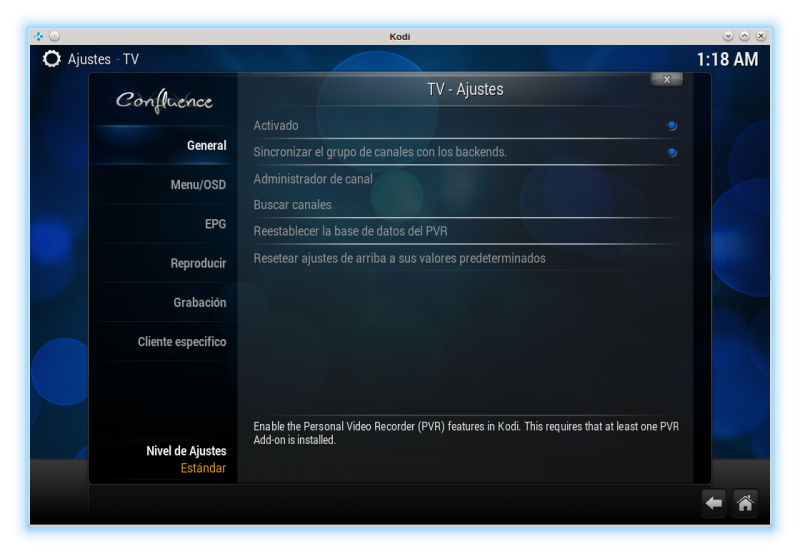
Luego de activar, regresamos y le damos ahora ala opción "Configurar", en la ventana que nos aparece, es donde agregaremos lista de canales que descargamos, el enlace a la guía de programación y el enlace a los logos de los canales.
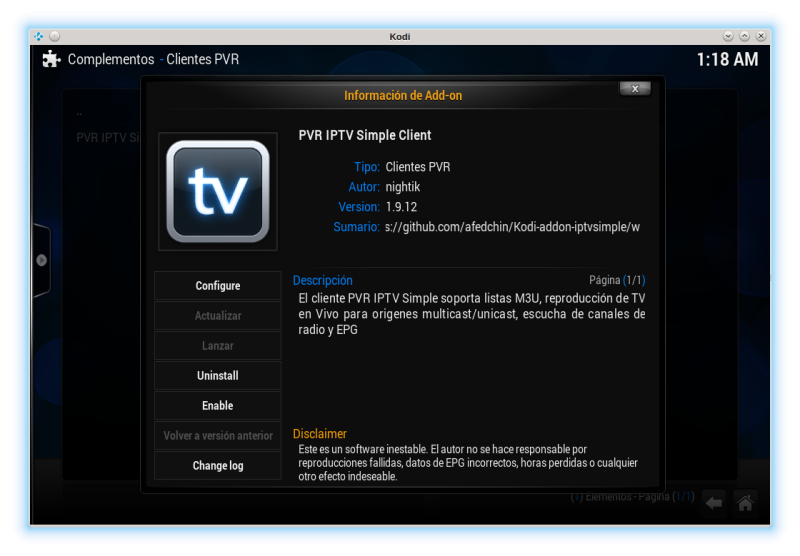
Primero nos aparecerá la pestaña "General" donde colocaremos nuestra lista de canales descargada. En la opción de Ubicación cambiamos "Remote Path (Internet address)" por "Local Path (include Local Network)" y en la opción "M3U Play List Path" ponemos la ruta donde tenemos descargado la lista de canales.

En la pestaña "EPG Settings" dejamos la opción de Ubicación en "Remote Path (Internet address)" y en la opción XMLTV URL ponemos en siguiente enlace.
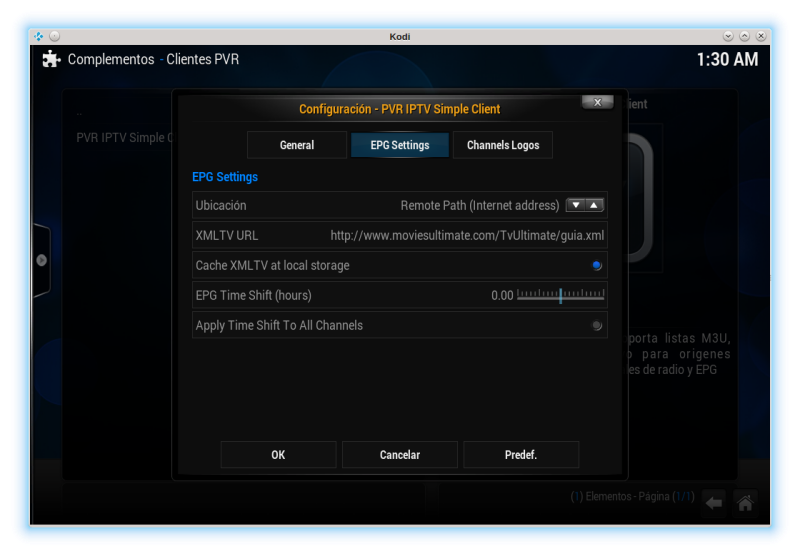
En la pestaña "Channels Logos" dejamos la opción de Ubicación en "Remote Path (Internet address)" y en la opción Channels Logos Base URL ponemos en siguiente enlace.
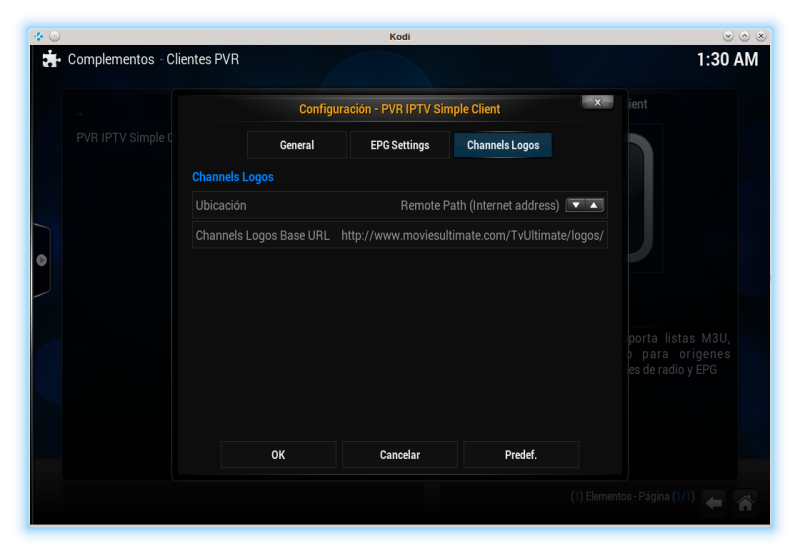
Al finalizar de colocar todo clicamos OK y nos mostrara un mensaje que el addon necesita reiniciarse, le damos en OK y comenzara a cargar todo los canales.
Volvemos al "Menu principal" Y nos aparecerá la opción de "TV". Entramos y nos aparecerá todo los canales y logos con su respectiva guía de programación.
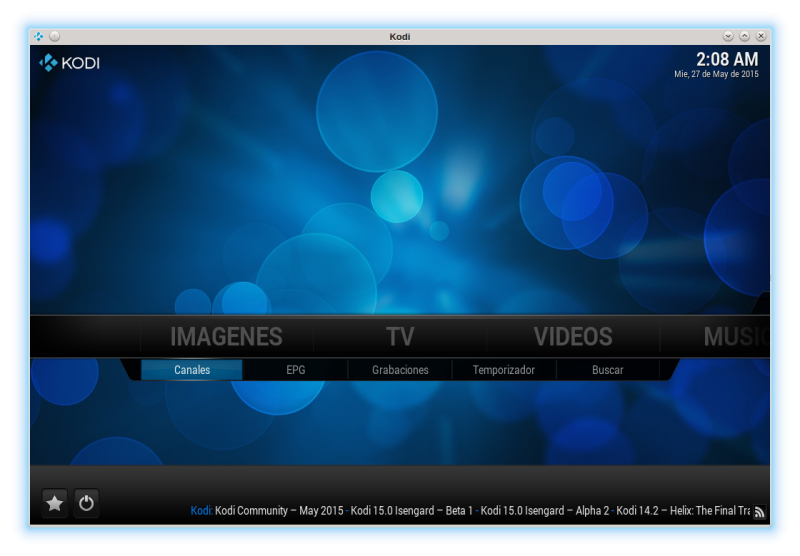
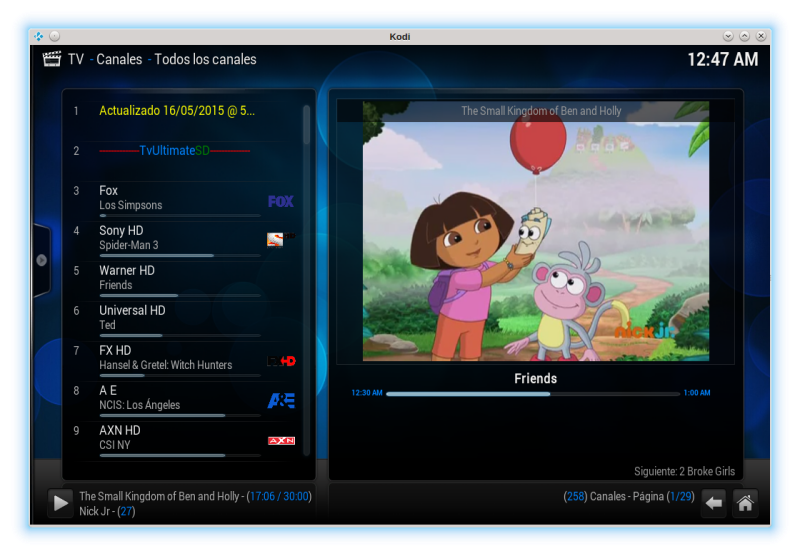
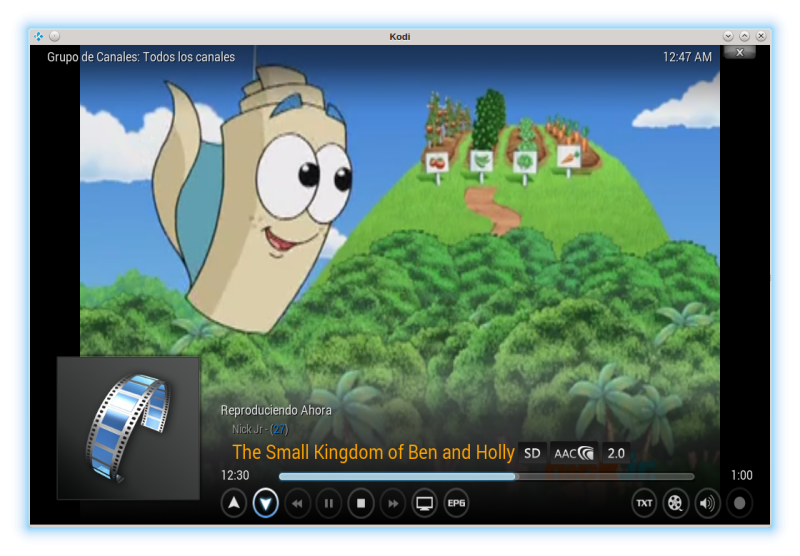
Agregado especial!!!!
Como utilizar nuestro Smartphone como control remoto para nuestro Kodi Media Centers con Yatse.
Ya tenemos instalado en centro multimedia, tambien estamos viendo TV por internet, despues de tener todo esto, es incomodo tener que ir hacia el ordenador cada vez que deseamos cambiar de canal pero con solo instalar el APP Yatse en nuestro Smartphone solucionamos esto.
Primero configuramos Kodi Media Center yendo a Sistema > Ajustes > Servicios > Control remoto. Habilitamos la opcion "controlar Kodi via HTTP", dejamos todo por defecto menos el usuario y la contraseña en las cuales ponemos lo que queramos.
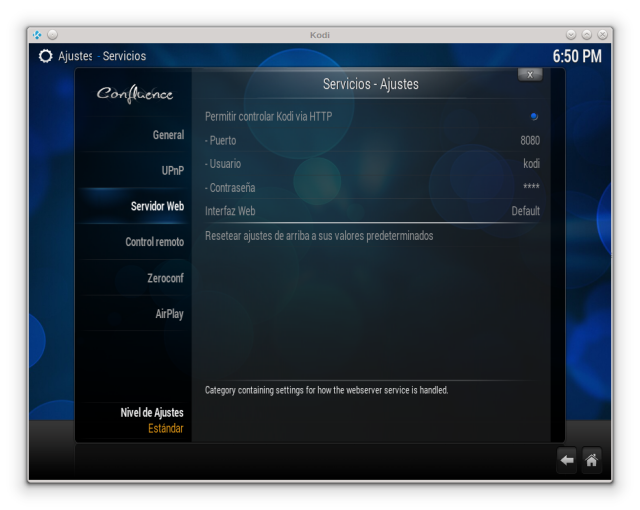
En el Smartphone Android vamos al Play Store buscamos Yatse e instalamos.
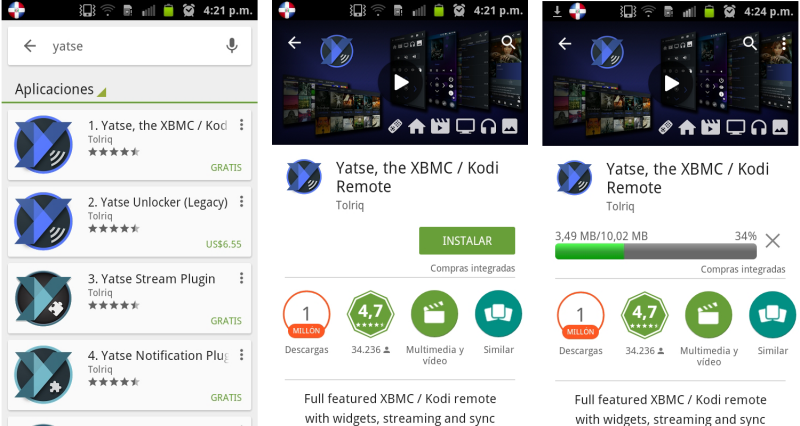
Abrimos Yatse y nos muestra un asistente, la aplicación autodetecta el centro multimedia automáticamente, debemos tener Kodi ejecutado en nuestro ordenador.
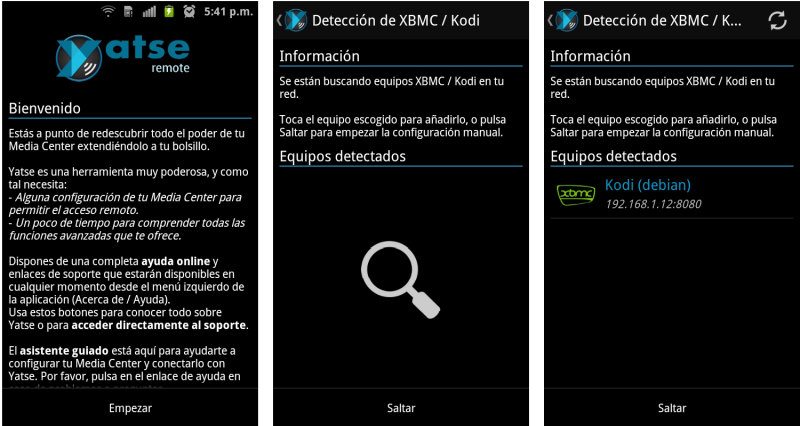
Elegimos el ordenador y agregamos el USUARIO y la CONTRASEÑA (la que pusimos anteriormente en Kodi).
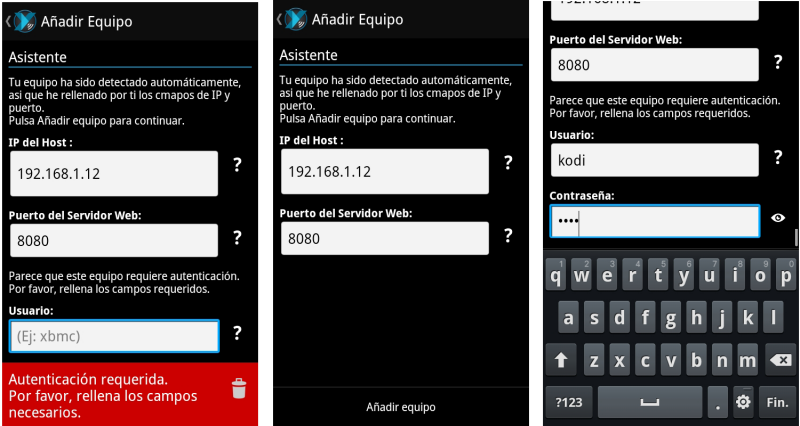
Esperamos Yatse se conecte y autentique con Kodi.
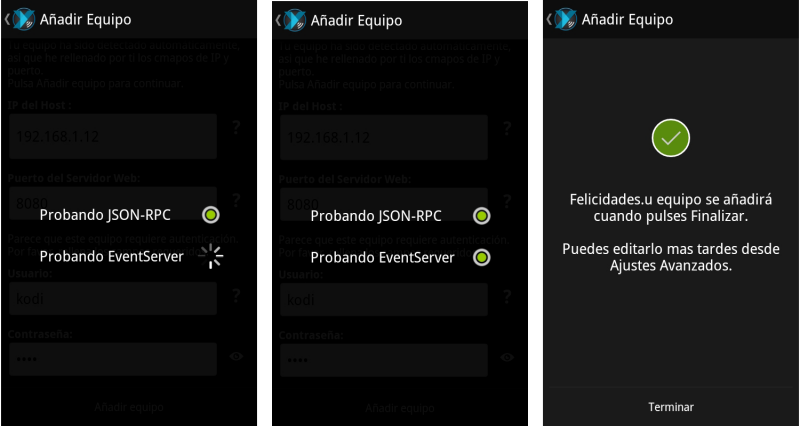
Elegimos nuestro centro multimedia y Listo!!!
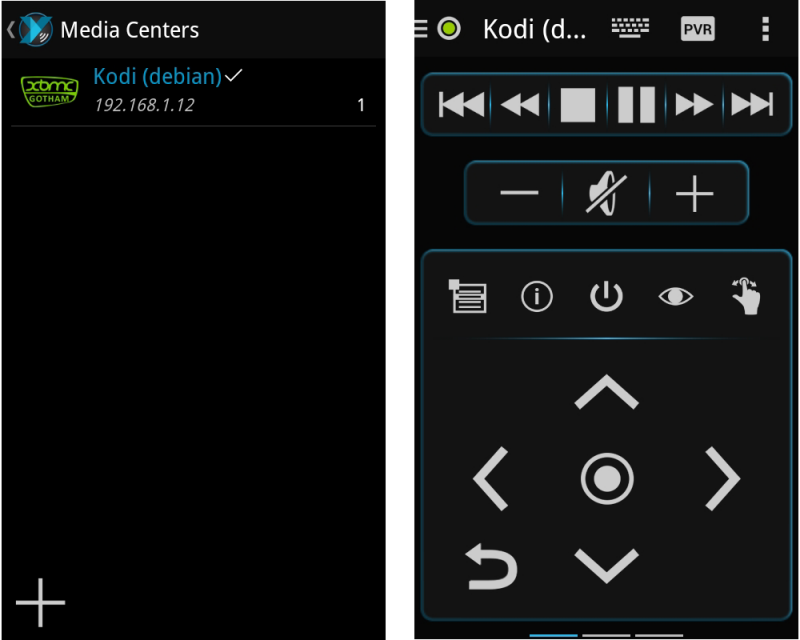
Primero indico que el software que utilizaremos como centro multimedia es Kodi Media Center (antes conocido como "Xbox Media Center" o XBMC) para instalarlo en Debian GNU/Linux tecleamos en la terminal.
sudo aptitude install kodi kodi-pvr-iptvsimple
Luego descargamos la lista de canales de TvUltimate.
Canales SD: www.moviesultimate.com/TvUltimate/TvUltimate.m3u
Canales HD: www.moviesultimate.com/TvUltimate/TvUltimate-HD.m3u

Abrimos Kodi y este por defecto nos saldrá en ingles, para cambiarlo al español vamos a la opción "System > Appearance > International > Lenguage > Spanish".
Una vez la aplicación este en español vamos a Sistema > Ajustes > TV en vivo, clicamos en Activado y nos saldrá un mensaje avisándonos que nos falta activar un addon.
Le damos en "OK" y nos llevara a la parte donde activaremos el addon para ver TV, buscamos el addon "PVR IPTV Simple Client", le damos clic y lo activamos.
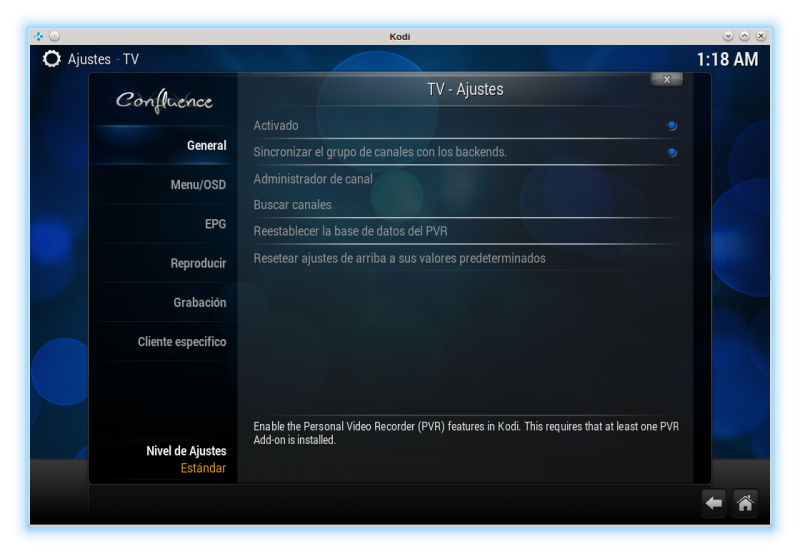
Luego de activar, regresamos y le damos ahora ala opción "Configurar", en la ventana que nos aparece, es donde agregaremos lista de canales que descargamos, el enlace a la guía de programación y el enlace a los logos de los canales.
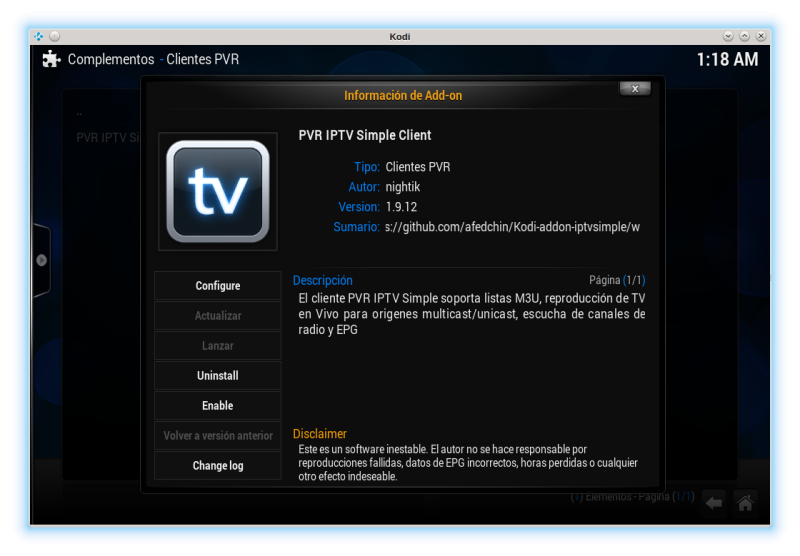
Primero nos aparecerá la pestaña "General" donde colocaremos nuestra lista de canales descargada. En la opción de Ubicación cambiamos "Remote Path (Internet address)" por "Local Path (include Local Network)" y en la opción "M3U Play List Path" ponemos la ruta donde tenemos descargado la lista de canales.

En la pestaña "EPG Settings" dejamos la opción de Ubicación en "Remote Path (Internet address)" y en la opción XMLTV URL ponemos en siguiente enlace.
http://www.moviesultimate.com/TvUltimate/guia.xml
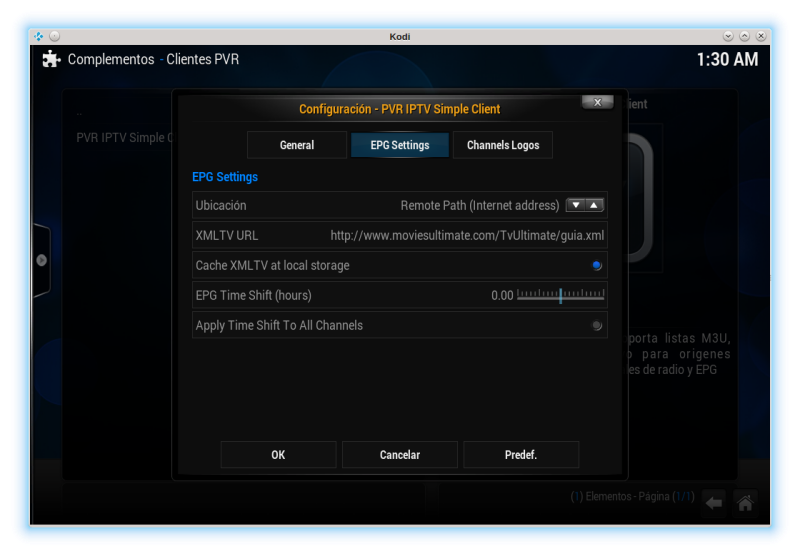
En la pestaña "Channels Logos" dejamos la opción de Ubicación en "Remote Path (Internet address)" y en la opción Channels Logos Base URL ponemos en siguiente enlace.
http://www.moviesultimate.com/TvUltimate/logos/
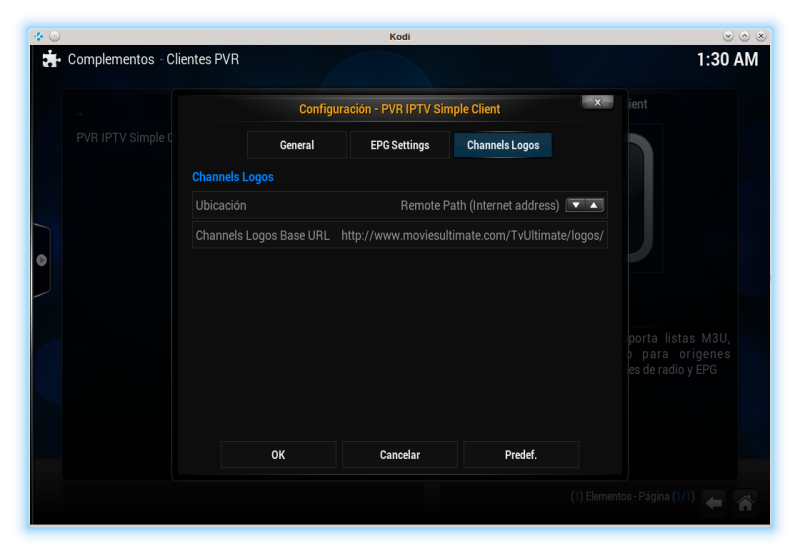
Al finalizar de colocar todo clicamos OK y nos mostrara un mensaje que el addon necesita reiniciarse, le damos en OK y comenzara a cargar todo los canales.
Volvemos al "Menu principal" Y nos aparecerá la opción de "TV". Entramos y nos aparecerá todo los canales y logos con su respectiva guía de programación.
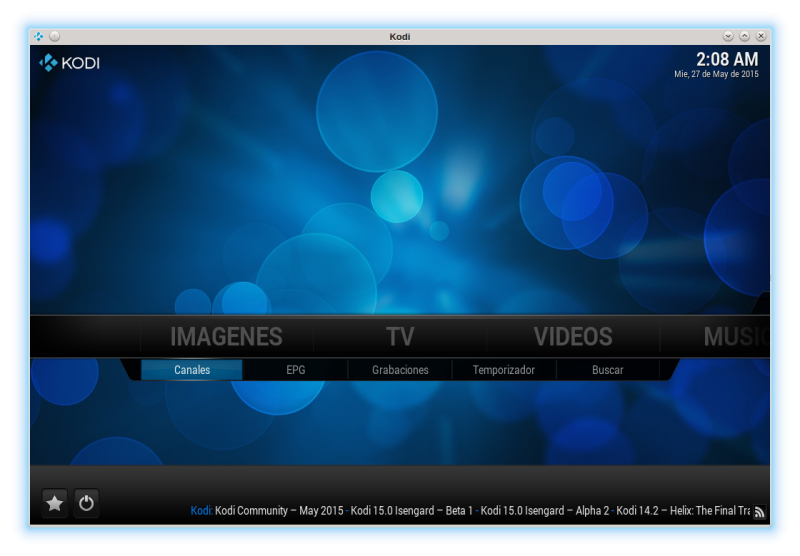
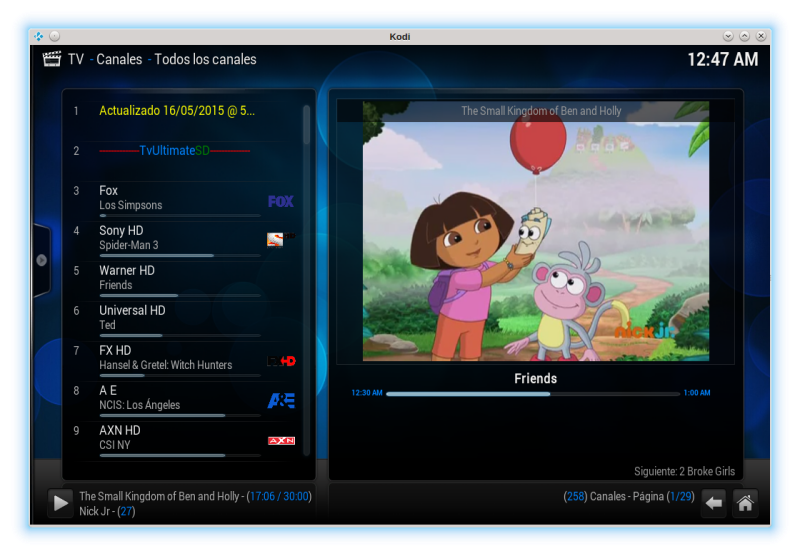
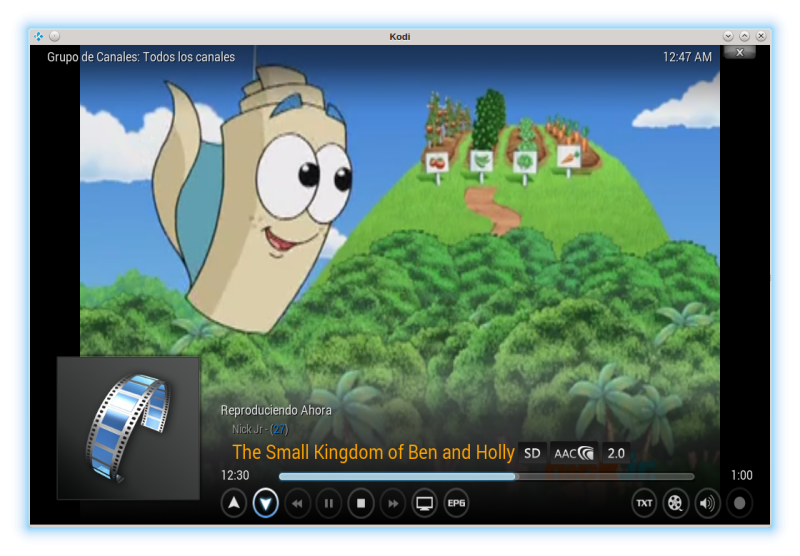
Agregado especial!!!!
Como utilizar nuestro Smartphone como control remoto para nuestro Kodi Media Centers con Yatse.
Ya tenemos instalado en centro multimedia, tambien estamos viendo TV por internet, despues de tener todo esto, es incomodo tener que ir hacia el ordenador cada vez que deseamos cambiar de canal pero con solo instalar el APP Yatse en nuestro Smartphone solucionamos esto.
Primero configuramos Kodi Media Center yendo a Sistema > Ajustes > Servicios > Control remoto. Habilitamos la opcion "controlar Kodi via HTTP", dejamos todo por defecto menos el usuario y la contraseña en las cuales ponemos lo que queramos.
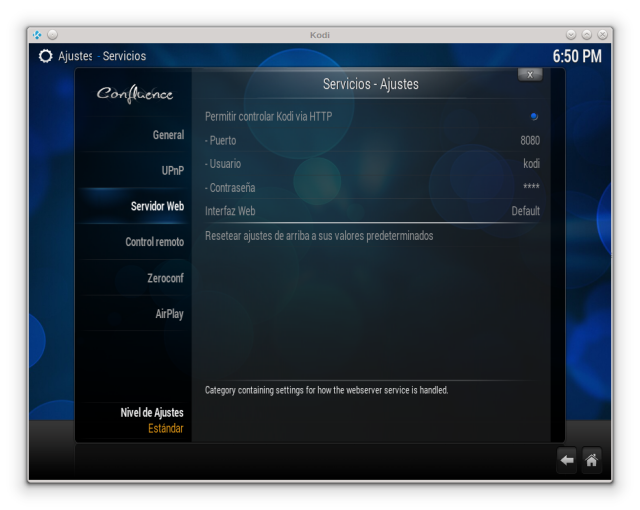
En el Smartphone Android vamos al Play Store buscamos Yatse e instalamos.
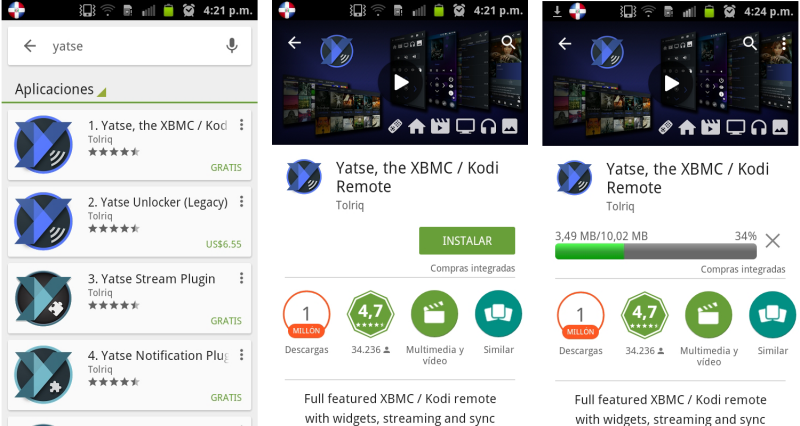
Abrimos Yatse y nos muestra un asistente, la aplicación autodetecta el centro multimedia automáticamente, debemos tener Kodi ejecutado en nuestro ordenador.
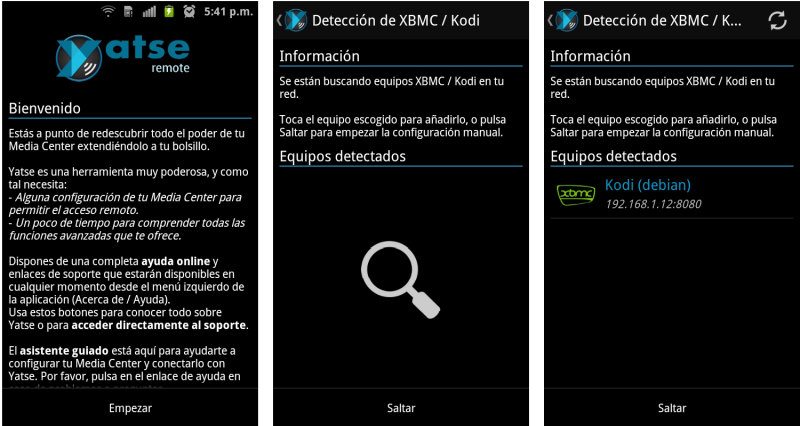
Elegimos el ordenador y agregamos el USUARIO y la CONTRASEÑA (la que pusimos anteriormente en Kodi).
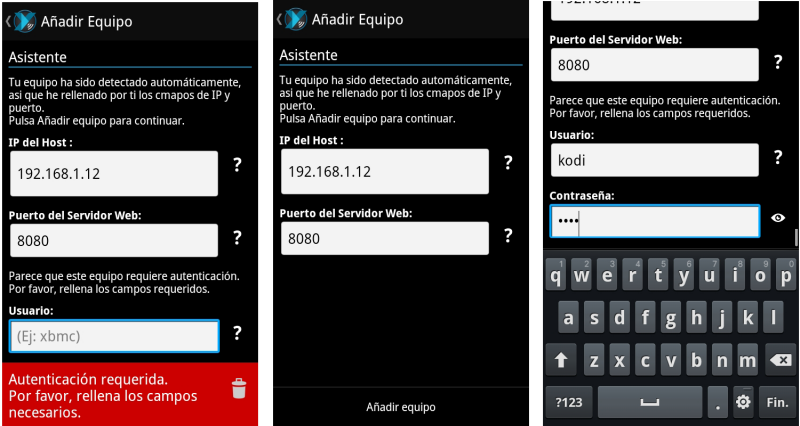
Esperamos Yatse se conecte y autentique con Kodi.
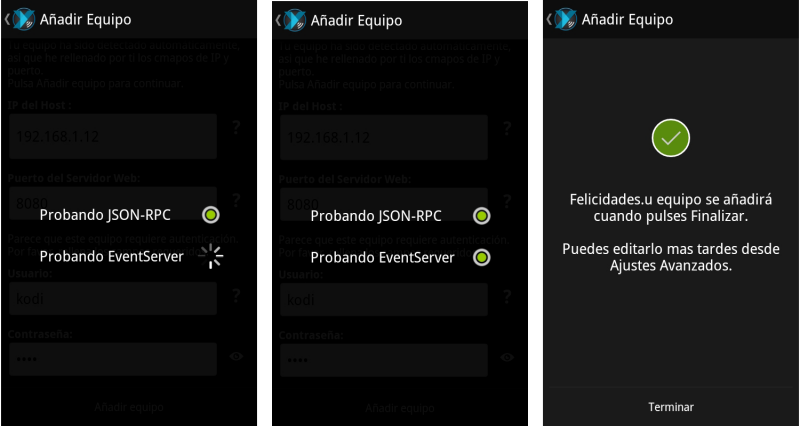
Elegimos nuestro centro multimedia y Listo!!!
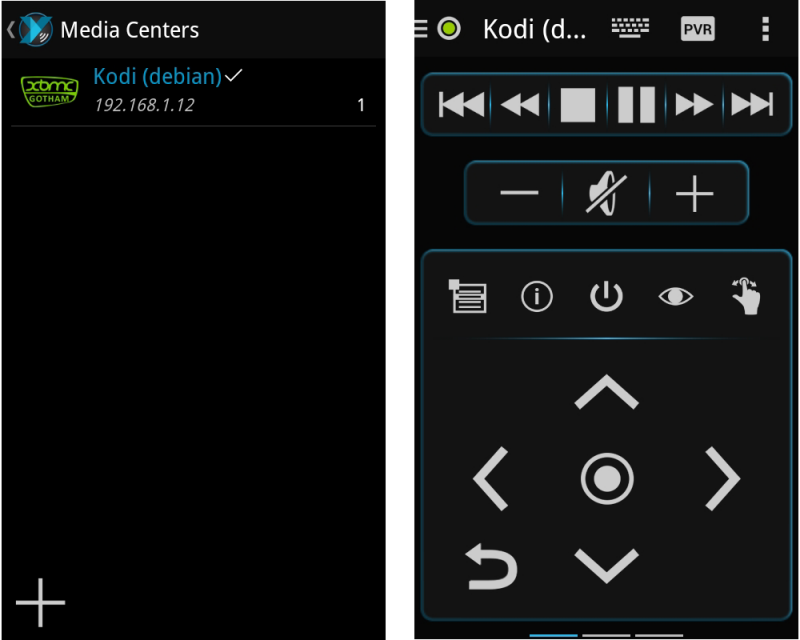

 Ver Categorías
Ver Categorías


0 Comentarios